Adresatų tvarkymas ir trynimas „iPhone“ ar „iPad“ įrenginiuose
Sužinokite, kaip nustatyti ir tvarkyti adresatus, kad pakeistumėte tai, kas rodoma programoje „Contacts“ (adresatai), ištrintumėte adresatus ir ne tik.
Adresatų paskyros nustatymas
Galite nustatyti savo el. pašto paskyras, kad galėtumėte bendrinti adresatus su programa „Contacts“ (adresatai). Jei turite adresatų paskyrą, pvz., įmonės ar mokyklos katalogo, galite nustatyti ir ją.
Pasirinkite „Settings“ (nuostatos) > „Contacts“ (adresatai) > „Accounts“ (paskyros).
Palieskite „Add Account“ (įtraukti paskyrą).
Bakstelėkite paslaugą, kurios paskyrą turite. Arba palieskite „Kita“ ir nustatykite adresatų paskyrą, pvz., LDAP ar „CardDAV“ paskyrą.
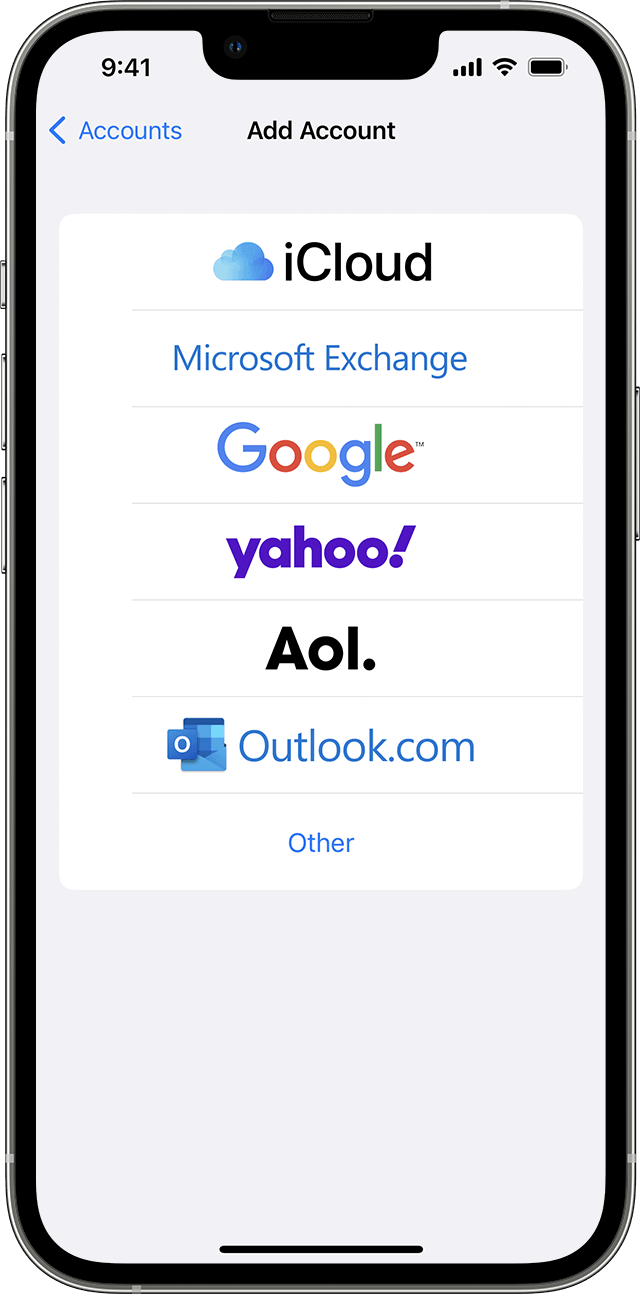
Įveskite savo informaciją ir slaptažodį.
Palieskite „Next“ (toliau).
Jei turite kelias programoje „Contacts“ (adresatai) nustatytas paskyras ir norite peržiūrėti vienos konkrečios iš jų adresatus, atidarykite „Contacts“ (adresatai) ir viršutiniame kairiajame kampe palieskite „Lists“ (sąrašai).
Programos „Contacts“ (adresatai) įjungimas ir išjungimas paskyroje
Norite pridėti arba pašalinti visus jau nustatytus paskyros adresatus? Tiesiog įjunkite arba išjunkite programą „Contacts“ (adresatai) paskyroje.
Pasirinkite „Settings“ (nuostatos) > „Contacts“ (adresatai) > „Accounts“ (paskyros).
Palieskite paskyrą, kurioje yra norimų pridėti ar ištrinti adresatų.
Norėdami pridėti adresatų įjunkite „Contacts“ (adresatai). Norėdami pašalinti adresatus išjunkite „Contacts“ (adresatai) ir palieskite „Delete from My iPhone“ (ištrinti iš mano „iPhone“).
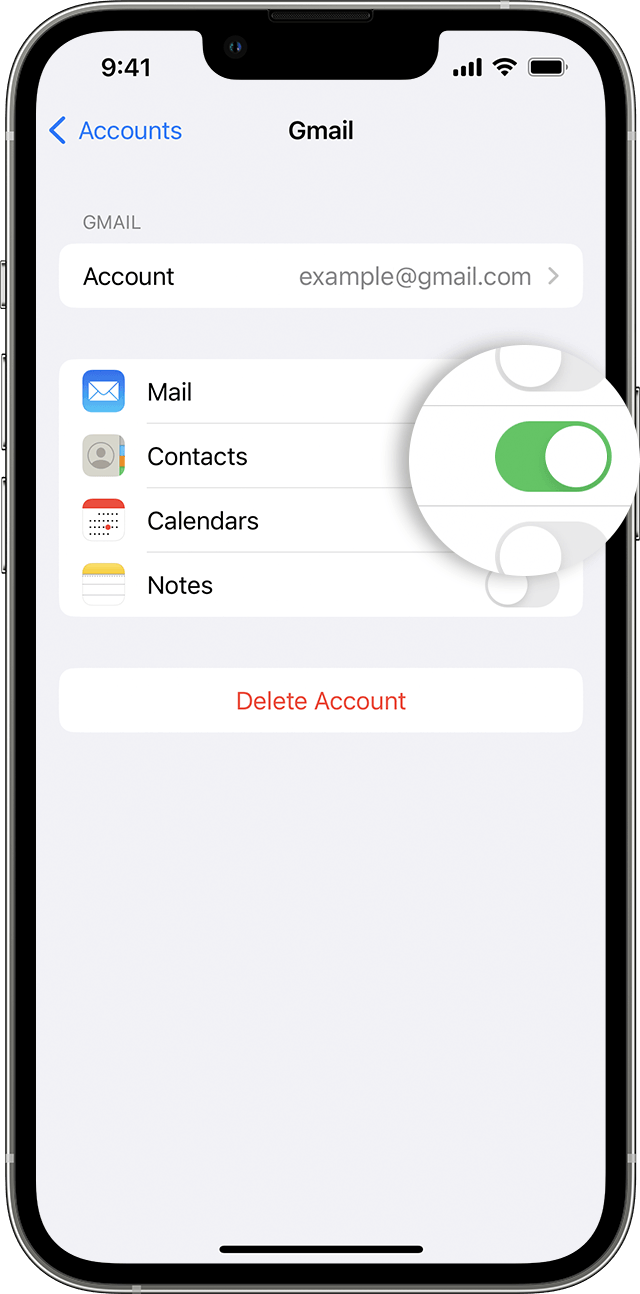
Numatytosios paskyros naujiems adresatams pridėti pasirinkimas
Jei programoje „Contacts“ (adresatai) esate nustatę kelias paskyras, galite pasirinkti numatytąją paskyrą, į kurią bus pridedami nauji adresatai:
Pasirinkite „Settings“ (nuostatos) > „Contacts“ (adresatai) > „Default Account“ (numatytoji paskyra).
Pasirinkite paskyrą.
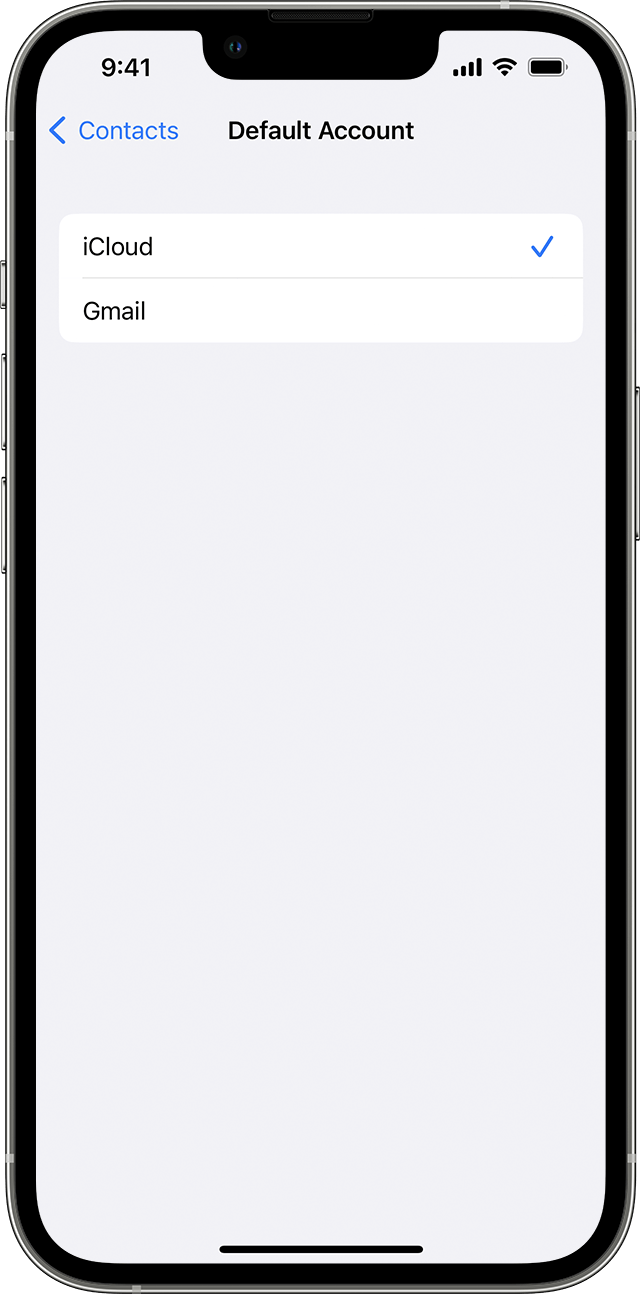
Adresatų rūšiavimo ir pateikimo keitimas
Galite pasirinkti, kaip rūšiuoti adresatus, pvz., abėcėlės tvarka pagal vardą arba pagal pavardę. Eikite į „Settings“ (nuostatos) > „Contacts“ (adresatai) ir pasirinkite vieną iš toliau nurodytų parinkčių.
Rūšiavimo tvarka: rūšiuoti adresatus abėcėlės tvarka pagal vardą arba pagal pavardę.
Pateikimo tvarka: rodyti adresatų pavardes prieš vardus arba po jų.
Trumpasis vardas: pasirinkite, kaip jūsų adresatų vardai bus rodomi tokiose programose kaip „Mail“ (paštas), „Messages“ (pranešimai), „Phone“ (telefonas) ir kt.
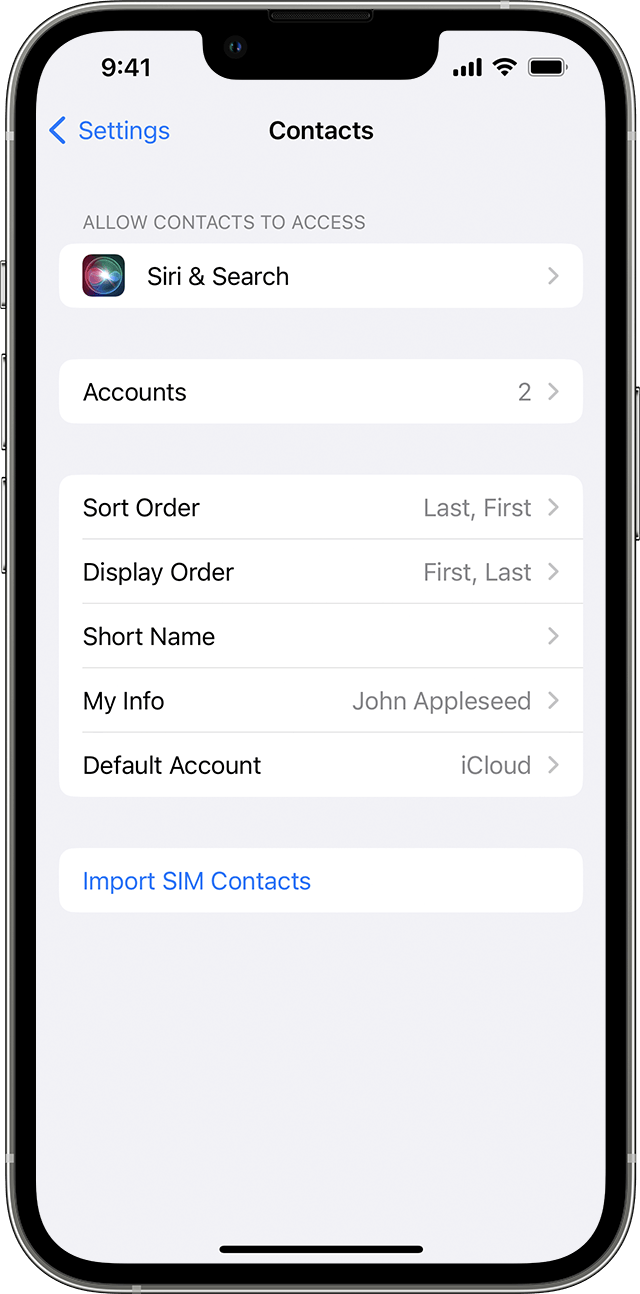
Adresato ištrynimas
Kai ištrinate adresatą, jis visam laikui ištrinamas iš jūsų įrenginio. Ištrindami adresatą iš el. pašto paskyros taip pat visam laikui ištrinate jį iš visų prie šios el. pašto paskyros prijungtų renginių.
Norėdami ištrinti adresatą:
Atidarykite „Contacts“ (adresatai) ir palieskite norimą ištrinti adresatą.
Bakstelėkite „Edit“ (redaguoti).
Slinkite žemyn ir bakstelėkite „Delete Contact“ (ištrinti adresatą), tada dar kartą bakstelėkite „Delete Contact“ (ištrinti adresatą), kad patvirtintumėte.
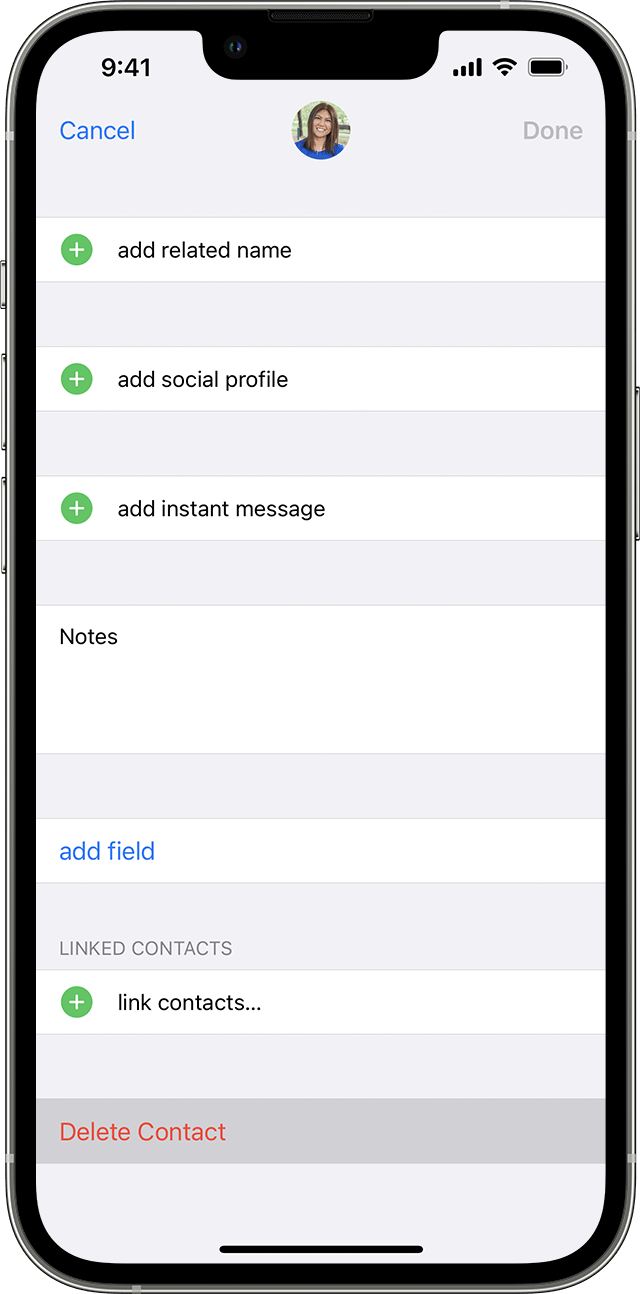
Sužinokite daugiau
Kreipkitės pagalbos, jei „iCloud“ adresatai, kalendoriai ar priminimai neatnaujinami visuose jūsų įrenginiuose.
Kreipkitės pagalbos, jei nustatę „iCloud“ programą „Contacts“ (adresatai), matote besidubliuojančius adresatus.
Pridėkite el. pašto paskyrą „iPhone“ arba „iPad“ įrenginyje.